Co vědět
- Soubor PNG je soubor přenosné síťové grafiky.
- Otevřete jeden pomocí libovolného prohlížeče nebo obrazového programu, jako je XnView.
- Převeďte na obrázky JPG, SVG, ICO a další pomocí FileZigZag nebo jiného převaděče obrázků.
Tento článek popisuje, co jsou soubory PNG, proč jsou v určitých situacích preferovány před jinými formáty obrázků a jaké programy mohou jeden otevřít nebo převést jeden na jiné typy obrázků.
Co je soubor PNG?
Soubor PNG je soubor přenosné síťové grafiky. Formát používá bezztrátovou kompresi a obecně se považuje za náhradu formátu obrázku GIF.
Na rozdíl od GIF však soubory PNG nepodporují animace. Velmi podobný formát MNG (Multiple-image Network Graphics) však existuje, ale zatím si nezískal druh popularity, jaký mají soubory GIF nebo PNG.
Soubory PNG ukládají grafiku na webové stránky. Některé operační systémy jako macOS a Ubuntu ve výchozím nastavení ukládají snímky obrazovky ve formátu PNG.
Další použití pro soubory PNG je, když části obrázku musí být průhledné, což může být užitečné při vytváření ilustrací, návrhu webových stránek, vytváření fotografií atd. Například pokud máte logo, které chcete umístit nad fotografii, mnohem snazší „vystřihnout“ logo a ponechat kolem něj průhledné pixely, takže když je umístěno nad druhým obrázkem, bude se tento obrázek zobrazovat přes průhlednost.
Jak otevřít soubor PNG
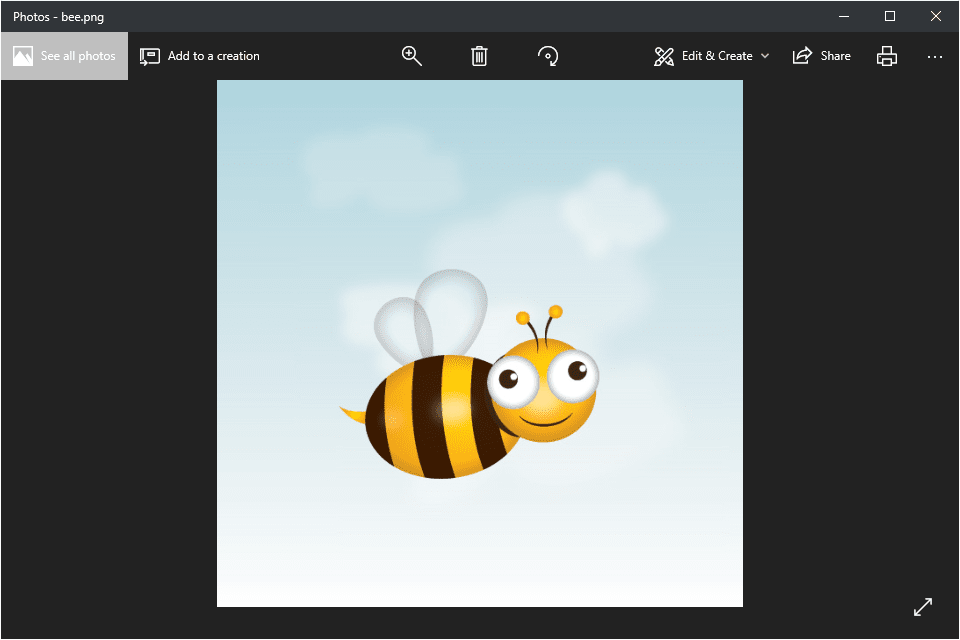
Výchozí program pro prohlížení fotografií v systému Windows otevírá soubory PNG, ale existuje mnoho dalších způsobů, jak je zobrazit.
Všechny webové prohlížeče (jako Chrome, Firefox, Internet Explorer atd.) Automaticky zobrazují soubory PNG, které otevíráte z internetu, což znamená, že nemusíte stahovat všechny soubory PNG, na které se chcete podívat online. Můžete také použít webový prohlížeč k otevření souborů PNG z počítače pomocí Ctrl + O kombinace kláves k procházení souboru.
Většina prohlížečů také podporuje drag-and-drop, takže můžete otevřít soubor PNG pouze přetažením do prohlížeče.
Existuje také několik samostatných otevíračů souborů, grafických nástrojů a služeb, které otevírají soubory PNG. Mezi oblíbené patří XnView, IrfanView, Prohlížeč obrázků FastStone, Disk Google, Eye of GNOME a gThumb.
K úpravám souborů PNG lze použít právě zmíněný program XnView, stejně jako grafický program Microsoft Windows s názvem Paint, nástroj Windows 10 Paint 3D, oblíbený nástroj GIMP a populární Adobe Photoshop.
Vezmeme-li v úvahu počet programů, které otevírají soubory PNG, a že máte velmi pravděpodobně právě nainstalované alespoň dva, existuje velmi reálná šance, že ten, který je nastaven na jejich otevření ve výchozím nastavení (tj. Když dvakrát kliknete nebo dvakrát klepnete na one) není ten, který byste chtěli použít.
Pokud zjistíte, že tomu tak je, podívejte se na návod Jak změnit přidružení souborů v kurzu Windows, kde najdete podrobné pokyny, jak změnit tento „výchozí“ program PNG.
Jak převést soubor PNG
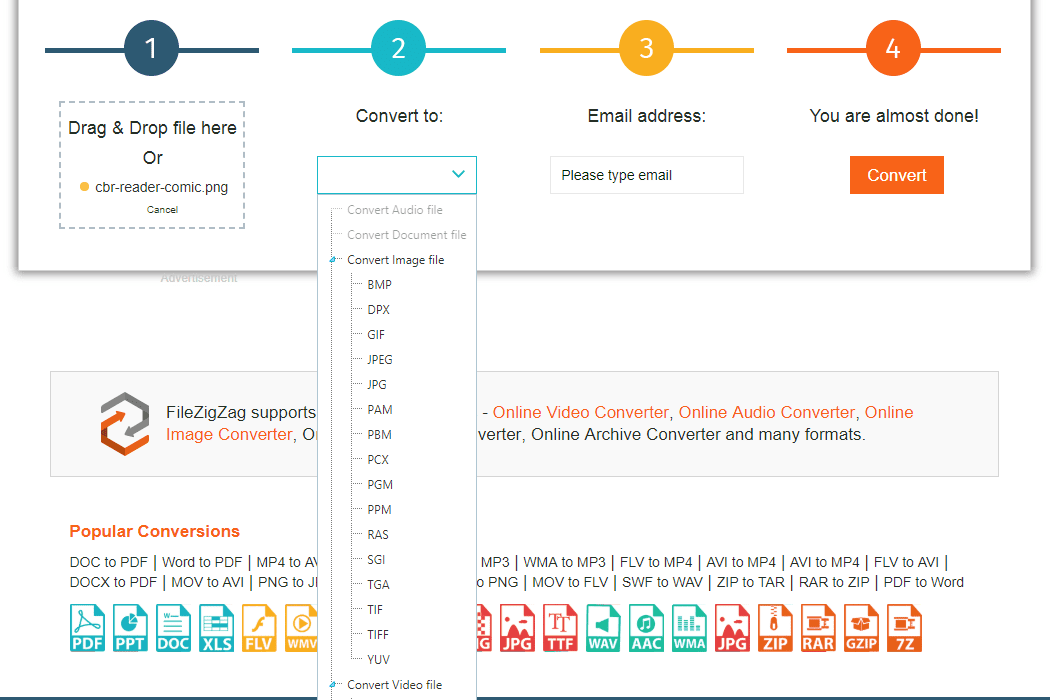
Pravděpodobně každý převaděč obrazových souborů, který používáte, převede soubor PNG do jiného formátu (například JPG, PDF, ICO, GIF, BMP, TIF atd.). V našem seznamu softwarových programů pro převaděče obrázků zdarma existuje několik možností, včetně některých online převaděčů PNG, jako jsou FileZigZag a Zamzar.
Chcete-li převést PNG na SVG, navštivte Pngtosvg.com.
Kdy použít soubory PNG
Soubory PNG jsou skvělým formátem, ale nemusí to být nutně v každé situaci. Někdy může být formát PNG příliš velký a nejenže využívá zbytečné místo na disku nebo ztěžuje odesílání e-mailů, ale může také drasticky zpomalit webovou stránku, pokud ji tam používáte.
Zvažte, zda jsou výhody kvality obrazu dostatečné k obětování tohoto prostoru (nebo pomalé načítání webových stránek atd.). Protože soubor PNG nekomprimuje obraz jako jiné ztrátové formáty, jako je formát JPEG, kvalita se tak nesnižuje, když je obraz ve formátu PNG.
Soubory JPEG jsou užitečné, když je obrázek nízký kontrast, ale soubory PNG jsou lepší při řešení ostrého kontrastu, například když jsou v obrázku čáry nebo text, stejně jako velké oblasti plné barvy. Screenshoty a ilustrace jsou tedy nejlepší ve formátu PNG, zatímco „skutečné“ fotografie jsou nejlepší ve formátu JPEG / JPG.
Při práci s obrázkem, který je třeba znovu a znovu upravovat, můžete také zvážit použití formátu PNG přes JPEG. Například, protože formát JPEG prochází takzvanou generační ztrátou, úpravy a uložení souboru znovu a znovu budou mít za následek nižší kvalitu obrazu v průběhu času. To neplatí pro PNG, protože používá bezztrátovou kompresi.
Další pomoc se soubory PNG
Aby bylo pozadí v PNG transparentní, máte na výběr z automatických nástrojů, jako je Clipping Magic nebo bezplatný nástroj Burner na pozadí, nebo téměř jakýkoli program pro úpravu obrázků.
Máte-li například Photoshop, umístěte obrázek do vlastní vrstvy, odstraňte vrstvu pozadí a poté pomocí libovolného nástroje (např. Eraser, Marquee, Lasso) vymažte části obrázku, které by měly být průhledné.
